În calitate de expert IT, sunt adesea întrebat cum să transform o fotografie într-o siluetă în Lightroom. Există câteva moduri diferite de a face acest lucru, dar cea mai comună metodă este utilizarea instrumentului „filtru radial”. Mai întâi, deschideți fotografia pe care doriți să o editați în Lightroom. Selectați instrumentul „filtru radial” din panoul din stânga. Desenați un cerc în jurul subiectului fotografiei dvs. În panoul „efecte”, selectați „inversare”. Acest lucru va transforma zona din interiorul cercului tău într-o siluetă. Dacă doriți să îmbunătățiți aspectul siluetei dvs., vă puteți juca cu glisoarele „pene” și „opacitate”. Glisorul „pene” va înmuia marginile cercului tău, în timp ce glisorul „opacitate” va face silueta mai mult sau mai puțin opac. Odată ce ești mulțumit de aspectul siluetei tale, o poți exporta ca imagine nouă. Cam despre asta e! Cu doar câteva clicuri, puteți transforma orice fotografie într-o siluetă frumoasă.
0x80072ee2
Instruire cum să transformi o fotografie într-o siluetă folosind Photoshop Lightroom poate face fotografiile plictisitoare interesante. O silueta este conturul unei imagini, de obicei complet negru, dar poate fi de orice culoare. De obicei, siluetele nu prezintă niciun detaliu, totuși unele detalii pot fi omise pentru efect artistic. Siluetele sunt o modalitate excelentă de a face ceva diferit cu fotografiile tale. Siluetele pot fi create în mod natural prin fotografierea în anumite lumini și în anumite unghiuri. De asemenea, puteți transforma o fotografie întreagă sau un obiect foto într-o siluetă cu aplicații grafice.

Cum să transformi o fotografie într-o siluetă în Lightroom
Acest articol vă va arăta cum să transformați subiectul unei fotografii într-o siluetă, dar lăsați restul fotografiei neatins. Siluetele au nevoie de un contrast ridicat pentru a fi eficiente. Transformarea unui obiect imagine într-o siluetă sau a unei fotografii într-o siluetă pe un fundal contrastant este cheia pentru rezultate excelente. În acest articol, instrumentul Perie în Photoshop Lightroom va fi folosit pentru a transforma subiectul fotografiei într-o siluetă.
Izolați subiectul
Primul pas în transformarea unei fotografii într-o siluetă este să selectați partea din fotografie care va fi silueta. Această parte a fotografiei va fi cunoscută drept subiect. Silueta trebuie să aibă un contrast puternic pentru ca aceasta să funcționeze, ceea ce înseamnă că subiectul trebuie izolat, astfel încât să poată fi mai contrastat față de fundal.
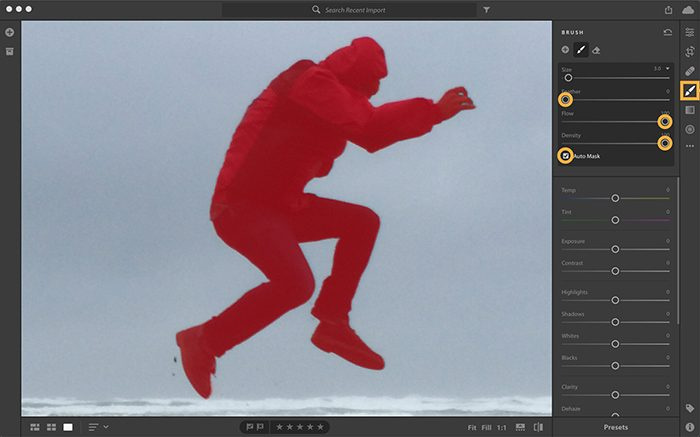
În acest articol, obiectul va fi izolat folosind o perie cu masca automată activată. Masca automată va detecta marginile obiectului, astfel încât să nu pictați accidental peste alte părți.
Selectați instrumentul Perie, apoi ajustați dimensiunea pensulei la dimensiunea care vi se potrivește. Puteți mări sau micșora dimensiunea periei cu [ sau ] pe tastatură. [ reduce dimensiunea periei și ] mărește dimensiunea periei. Activați Auto Mask în setările pensulei, apoi faceți clic DESPRE de câteva ori până când apare o mască roșie peste obiect. Aceasta arată unde ați periat din imagine. În setările periei, setați Feather la 0 pentru a avea o perie mai ascuțită pentru margini mai ascuțite. De asemenea, ar trebui să măriți Flow, astfel încât efectele pensulei să se aplice mai repede. De asemenea, ar trebui să creșteți densitatea pentru a limita transparența efectului.
Întunecă un obiect
Acum este timpul să întunecăți obiectul, mutați glisoarele de editare pentru a întuneca imaginea. Silueta va deveni din ce în ce mai vizibilă pe măsură ce imaginea se întunecă.
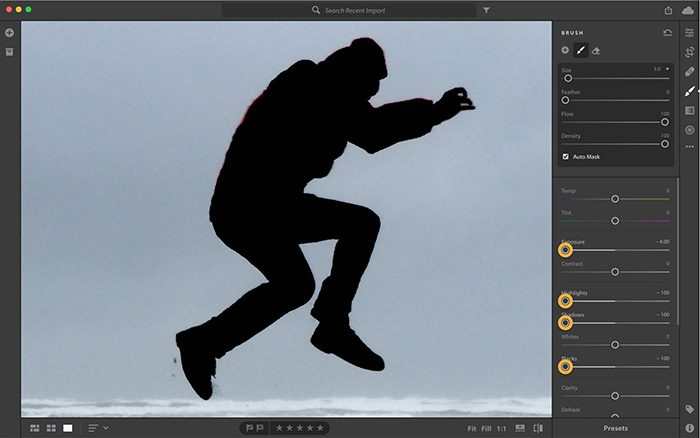
presa DESPRE pentru a dezactiva suprapunerea măștii roșii, acest lucru va face modificările mai vizibile. Reglați glisoarele pentru a reduce expunere , Strălucire, umbre , și persoane de culoare . Faceți ajustări și urmăriți până obțineți rezultatul dorit.
Completarea siluetei
Pot exista zone pe obiect care nu au fost periate când a fost activată masca automată, aceste zone trebuie corectate.
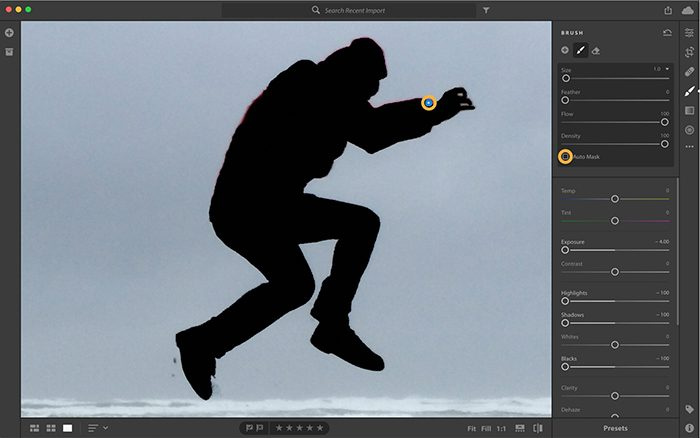
configurarea modului Windows 7 XP
Găsiți pinul albastru de unde a început editarea și faceți clic pe el. Debifați „Automask” și apoi curățați zonele care trebuie pictate. Pentru a vedea indicatorul albastru, treceți mouse-ul peste imagine și faceți clic DESPRE .
Dacă trebuie să ștergeți zonele care au fost periate accidental când a fost activată masca automată, va trebui să selectați instrumentul Eraser, să activați masca automată și să pictați peste acele zone.
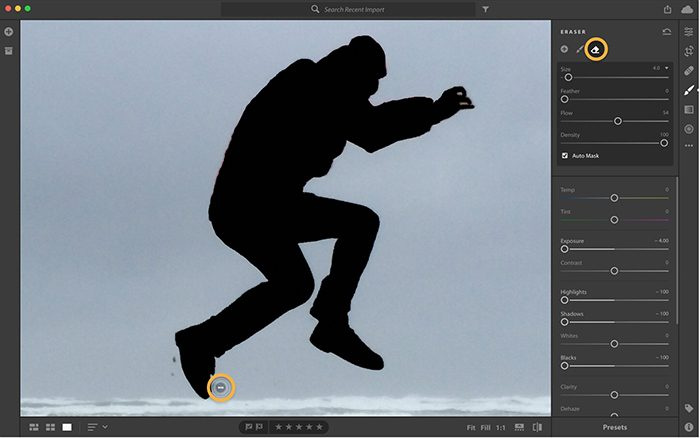
crom tana
Dacă trebuie să editați o îmbunătățire, va trebui să faceți clic pe indicatorul albastru asociat editării respective și apoi să mutați glisorul în poziția dorită. Comutați Afișare/Ascunde originalul în partea de jos a ecranului. De asemenea, puteți face clic pe I de pe tastatură pentru a comuta între vizualizările înainte și după imaginile.
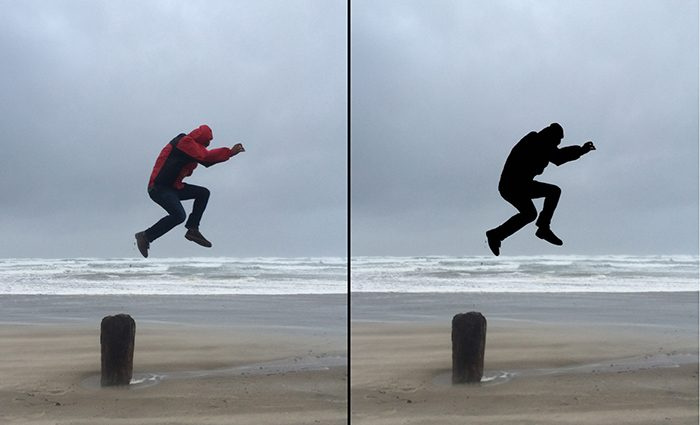
Iată o imagine înainte și după ajustările făcute.
Citit: Cum să faci o siluetă în Photoshop
Cum se transformă jpeg în silhouette?
Înainte de a crea silueta, decideți dacă doriți să transformați întreaga imagine într-o siluetă sau doar în obiect. Amintiți-vă că silueta ar trebui să fie formată din două culori foarte contrastante. O silueta este doar un contur, așa că trebuie să aibă un fundal contrastant pentru a fi văzută. Utilizați Lightroom pentru a transforma imaginea într-o siluetă. Trebuie să izolați obiectul de fundal folosind o perie cu masca automată activată. Apoi pictezi peste imagine pentru a o întuneca. Când se întunecă suficient, dezactivați Automasking și apoi faceți toate ajustările necesare. Apoi puteți salva silueta.
Citește și: Cum se creează o siluetă în Illustrator.
Ce format de fișier poate fi folosit pentru a salva silueta?
Siluetele pot fi salvate în orice format deoarece sunt doar imagini. Dacă alegeți să îl utilizați pe web și pentru transferul pe un telefon mobil, îl puteți salva ca JPEG. Pentru imprimări și dimensiuni mai mari, îl puteți salva ca fișier PNG. Când utilizați PNG digital, în cele mai multe cazuri fundalul nu este afișat.















